Gérer les favoris
La liste Favoris dans le Portail Azure vous permet d'accéder rapidement aux services que vous utilisez le plus souvent. Nous avons déjà ajouté certains services courants à votre liste des Favoris. Néanmoins, vous pouvez avoir envie de la personnaliser en ajoutant ou en supprimant des éléments. Vous êtes la seule personne qui peut voir les modifications que vous apportez aux Favoris.
Vous pouvez accéder à votre liste Favoris dans le menu Portail Azure ou à partir de la section Favoris dans Tous les services.
Ajouter un service favori
Les éléments qui sont listés sous Favoris sont sélectionnés à partir de Tous les services. Dans Tous les services, placez le curseur sur un nom de service pour afficher les informations et les ressources associées au service. Une icône d'étoile pleine  en regard du nom du service indique que l'élément apparaît dans la liste Favoris. Si l'icône d'étoile n'est pas pleine pour un service, sélectionnez l'icône d'étoile pour l'ajouter à votre liste Favoris.
en regard du nom du service indique que l'élément apparaît dans la liste Favoris. Si l'icône d'étoile n'est pas pleine pour un service, sélectionnez l'icône d'étoile pour l'ajouter à votre liste Favoris.
Dans cet exemple, nous allons ajouter Cost Management + Facturation à la liste Favoris.
Sélectionnez Tous les services, à partir du menu du Portail Azure.

Saisissez le mot « cost » dans le champ Services de filtre vers le haut du volet Tous les services. Les services dont le titre contient « coût » ou qui ont « coût » comme mot clé apparaissent.
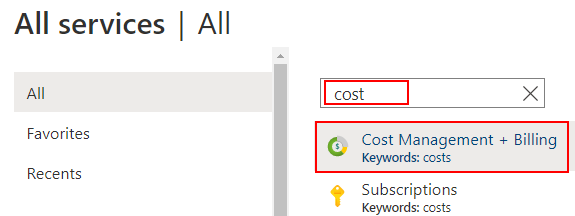
Pointez sur le nom du service pour afficher la carte d’informations Gestion des coûts + facturation. Sélectionnez l’icône représentant une étoile.

Gestion des coûts + facturation est désormais ajouté en tant que dernier élément de votre liste Favoris.
Réorganiser vos services préférés
Lorsque vous ajoutez un nouveau service à votre liste Favoris, il apparaît comme le dernier élément de la liste. Pour le déplacer vers une autre position, sélectionnez-le, puis faites-le glisser vers l’emplacement souhaité.
Vous pouvez continuer à faire glisser et déplacer des services dans votre liste Favoris pour les placer dans l’ordre de votre choix.
Supprimer un élément des favoris
Vous pouvez désormais supprimer des éléments directement à partir de la liste Favoris.
Dans la section Favoris du menu du portail, ou dans la section Favoris de Tous les services, pointez sur le nom du service que vous souhaitez supprimer.

Sur la carte d’informations, sélectionnez l’étoile afin qu’elle passe de remplie à non remplie.
Le service est ensuite supprimé de votre liste Favoris.
Étapes suivantes
- Découvrez comment gérer vos paramètres et vos préférences dans le Portail Azure.
- Pour créer un espace de travail axé sur le projet, consultez Créer et partager des tableaux de bord dans le Portail Azure.